Come nascondere la chat in Twitch su Amazon Fire TV
I passaggi di questa guida ti mostreranno come nascondere la colonna della chat che appare sul lato destro dello schermo quando guardi l'app Twitch su Amazon Fire TV.
- Apri Twitch su Fire TV e apri un canale di streaming.
- Premere il lato sinistro del cerchio sul telecomando.
- Seleziona l'icona a destra dell'icona a forma di ingranaggio.
Continuiamo di seguito con ulteriori informazioni, nonché le immagini per questi passaggi.
L'app Twitch su Amazon Fire TV è uno dei modi migliori e più economici per guardare Twitch sulla tua TV. Poiché Fire TV è disponibile da Amazon a un prezzo molto competitivo, è diventato uno dei modi più popolari per guardare contenuti come Netflix, Hulu, Prime TV e altri.
Da quando Amazon ha acquisito Twitch, ha senso solo offrire una delle migliori esperienze su un dispositivo quando si desidera guardare i contenuti Twitch sul televisore. Ma se ti piace guardare Twitch senza vedere la chat, puoi nasconderla seguendo i passaggi seguenti.
Come rimuovere la colonna di chat nell'app Amazon Fire TV Twitch
I passaggi di questa guida sono stati eseguiti su Amazon Fire TV Stick 4K, utilizzando il telecomando in dotazione con il dispositivo.
Passaggio 1: apri l'app Twitch su Fire TV, quindi apri un canale di streaming.
Passaggio 2: premere il lato sinistro del cerchio sul telecomando, che farà apparire un menu nella parte inferiore dello schermo.

Passaggio 3: premere i lati del cerchio sul telecomando per selezionare l'icona di visualizzazione della chat, quindi premere il pulsante all'interno del cerchio per selezionarlo.
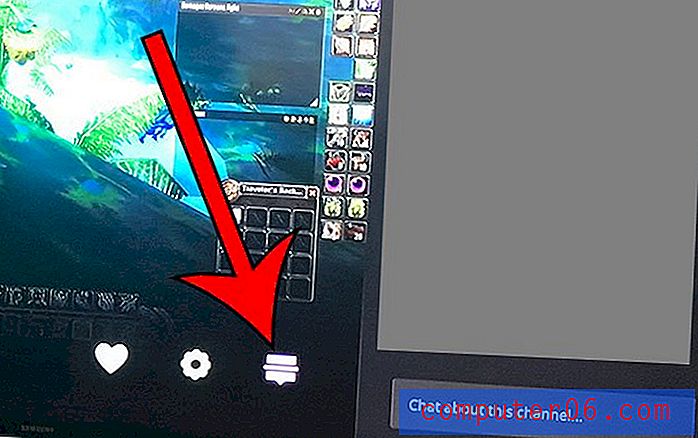
Nota che puoi anche visualizzare la chat premendo il lato sinistro del pulsante all'interno del cerchio se la chat è attualmente nascosta.
Se stai pensando di acquistare una Fire TV Stick e non sei sicuro di cosa possa fare, leggi la nostra guida per scoprire se ha le funzionalità che stai cercando da un dispositivo di streaming.



